
Webový prohlížeč Safari usnadňuje přístup k vašim oblíbeným webům pomocí klávesových zkratek v systému Mac. Tuto funkci už nějakou dobu podporuje. Počínaje OS X El Capitan a Safari 9 však Apple ve výchozím nastavení změnil způsob, jakým tyto klávesové zkratky fungují. Níže vysvětlíme vše a ukážeme vám, jak můžete tyto zkratky znovu použít pro své oblíbené položky. Následující průvodce platí pro Safari 9 a vyšší.
Jak používat klávesové zkratky Safari
Pokud podržíte klávesu Command a stisknete číslo od jedné do devíti, můžete přepínat mezi různými kartami, které jsou aktuálně otevřené v prohlížeči. Před spuštěním Safari 9 se tyto klávesové zkratky používaly pro přístup k webům uloženým ve vašich oblíbených položkách. Například, Příkaz + 1 vyvedl první web vlevo na panelu nástrojů Záložky; Příkaz + 2 přistupoval ke druhému webu zleva atd.
Jak povolit Safari Oblíbené klávesové zkratky
Chcete-li místo svých karet používat klávesové zkratky pro své oblíbené položky, musíte změnit jejich nastavení v nastavení prohlížeče. Zde je postup:
-
Vybrat Safari, pak Předvolby.
-
Vybrat Záložky.
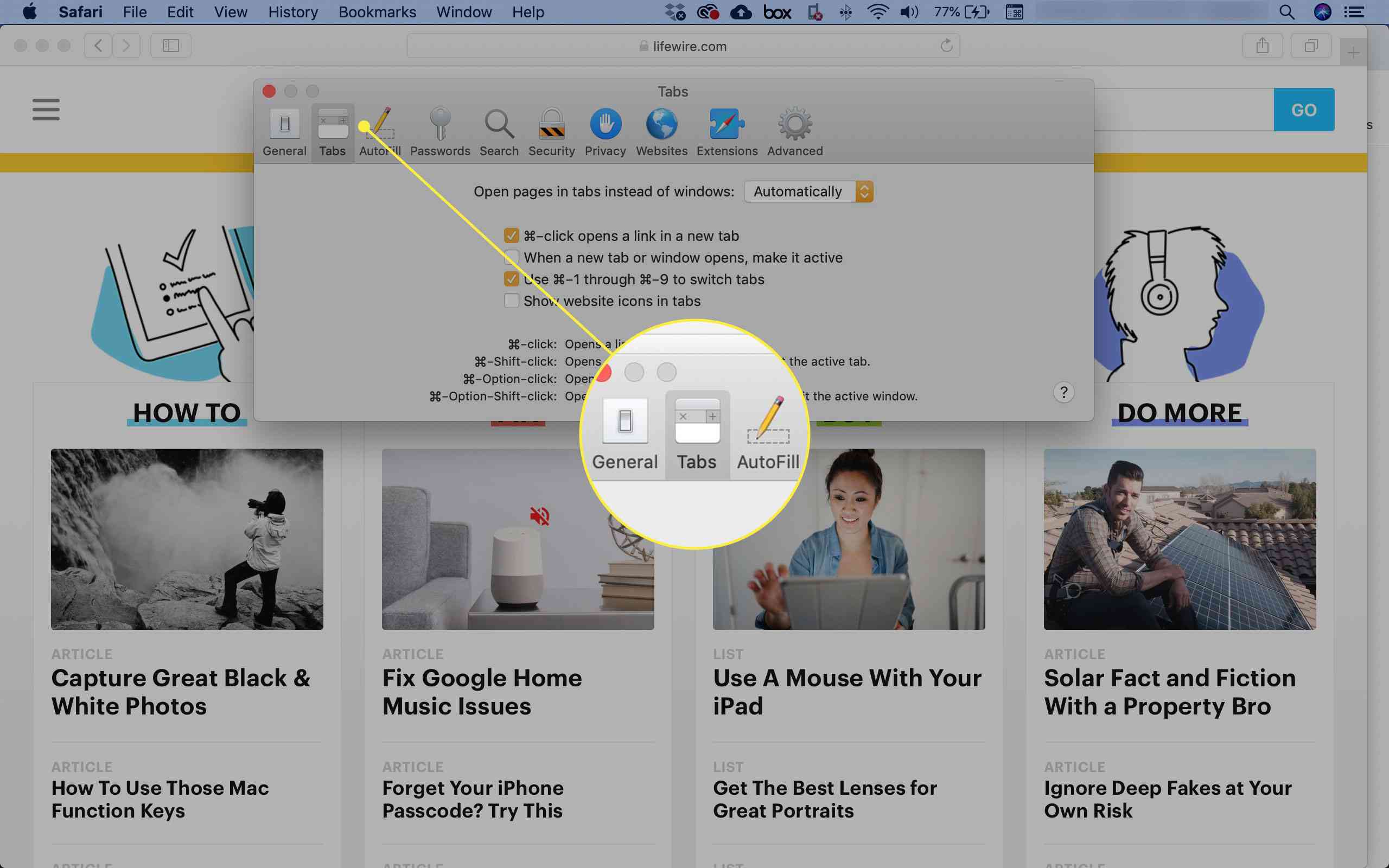
-
Odebrat zaškrtnutí z K přepínání karet použijte klávesy ⌘-1 až ⌘-9. Klávesová zkratka příkaz + číslo se vrací k přepínání mezi webovými stránkami na panelu nástrojů Oblíbené.
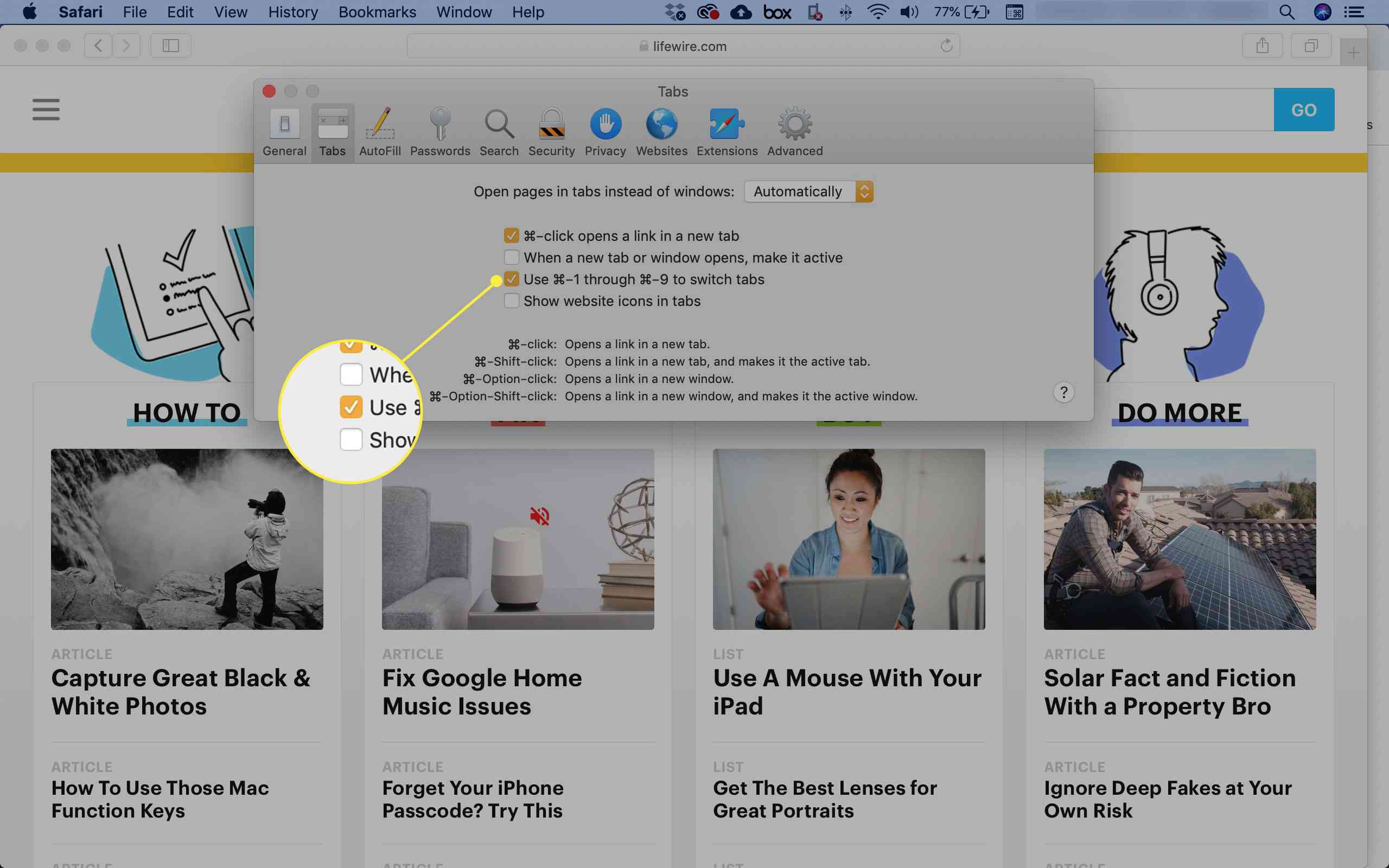
-
Zavřít Předvolby.
Organizace je klíč
Klávesové zkratky Safari umožňují přístup až k devíti adresám URL. Než si je však zacvičíte, věnujte trochu času tomu, abyste si prohlédli své oblíbené položky a v případě potřeby je uspořádali nebo uspořádali. Klávesové zkratky fungují pouze pro jednotlivé webové stránky, nikoli pro všechny složky, které obsahují webové stránky. Řekněme například, že první položkou ve vašich oblíbených položkách je složka s názvem Novinky, která obsahuje vaše oblíbené zpravodajské weby. Tato složka a všechny záložky v ní budou klávesovými zkratkami ignorovány. Zvažte panel nástrojů Záložky, který vypadal takto:
- Novinky (složka)
- Apple (složka)
- Mapy Google (stránky)
- O počítačích Mac (web)
- Bankovnictví (složka)
- Facebook (stránky)
Pomocí klávesových zkratek jsou přístupné pouze tři záložky, které přímo směřují na web. Tři složky na panelu nástrojů Záložky jsou ignorovány. S ohledem na to možná budete chtít přesunout všechny své jednotlivé webové stránky na levou stranu panelu nástrojů Záložky a zároveň přesunout složky doprava.